-
win10怎么没小娜了怎么找
- 2017-03-13 03:00:00 来源:windows10系统之家 作者:爱win10
win10小娜是一款语音聊天工具,突然有一天发现win10怎么没小娜了,我们要怎么办呢?相信很多的网友都遇到过win10怎么没小娜了的情况吧,win10小娜去了哪里了呢?那么现在系统之家小编就告诉大家win10怎么没小娜了怎么找,让大家都能把win10小娜给找出来。
方法/步骤
首先来看看开启了的小娜和没有开启之间的对照,即使你还没有插上你的麦克风也没有关系,因为麦克风的作用只是用来和小娜对话而矣,于开启与否没有任何影响。前后对照图如下:

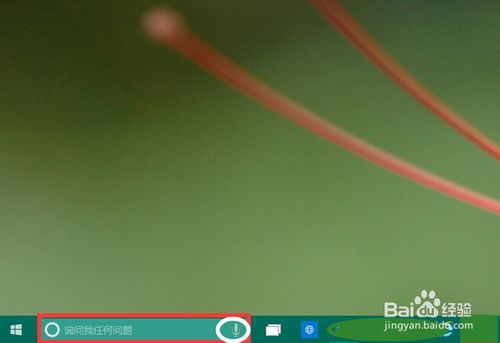
众所周知,现在小娜的汉语水平已经相当高了,你也再不用担心在本地区的开启权限的。我们只是在系统配置里检查一下是否符合汉语的基本要求。先打开开始菜单,点击“设置”按钮,如图所示:
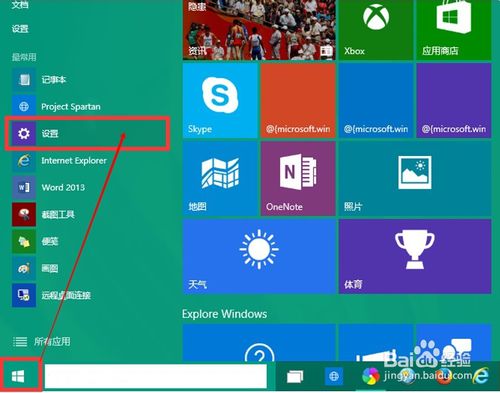
在弹出的窗口中点击系统-语言,然后设置口语为简体中文,再在下面的“文本到语言转换”里预听一下你设置的语言。如图所示:
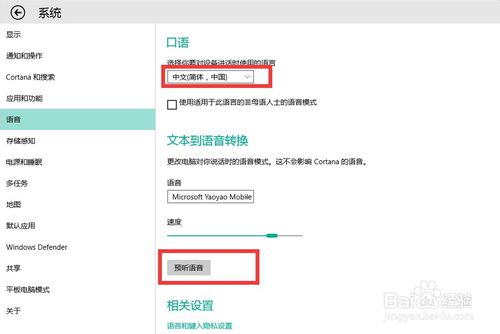
同第三步,点击时间和语言,在弹出的窗口中设置“区域和语言”,区域选择“中国”,语言选择“中文”。并且把中文设置成默认语言。点击中文图标,在伸展框里选择默认即可。如图所示:
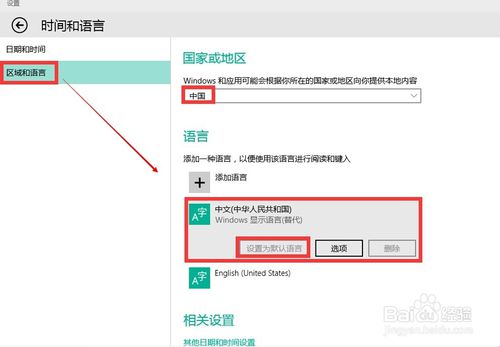
当这些设置完成之后,已经证明微软小娜的基本设置已经完成了,于是你回到桌面,点击微软小娜窗口进行设置,点击窗口左上角的那个三横杠。如图所示:
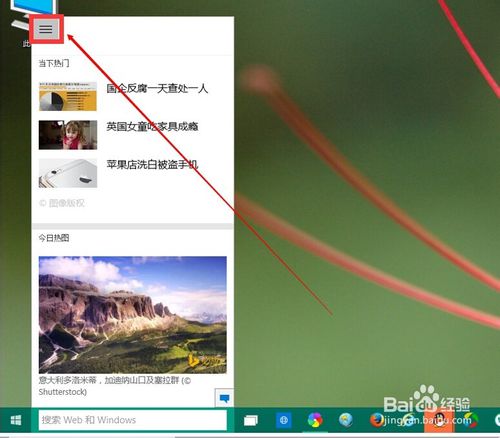
点击三横杠之后,再点击设置,会弹出是否开启微软小娜的对话窗口,这时的选项是高亮的,因为我已经开启了,并且激活了。但在第一次运行时,往往选择按钮是灰色的,你是没法进行操作的。如图所示:
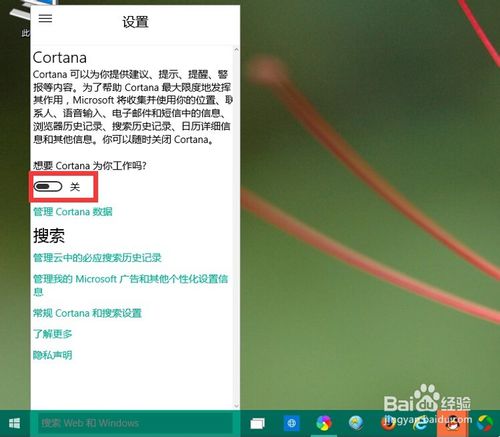
如果出现的开启按钮是灰色的,那你不要性急,再次回到系统设置里,点击语言选项,在弹出的窗口中点击最下面的“语音和键入隐私设置”,如图所示:
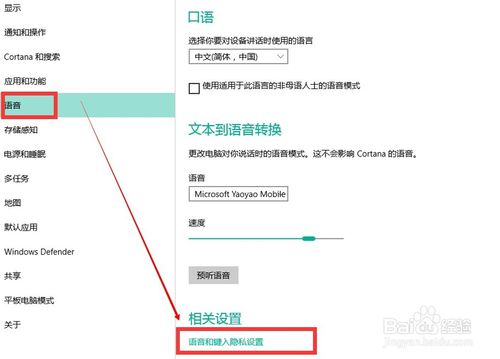
在弹出的窗口中点击“停止了解我”按钮和“清除”按钮。其实这一步就是切底关闭了微软小娜Cortana和清除了其本身的记录。这就是怎样激活微软小娜的方法,既然你的开关按钮是灰色的,我们不能选择,那我们就干脆直接关掉你。任何事情也就是如此,反其道而行,或许还能走出一条阳光大道的。如图所示:
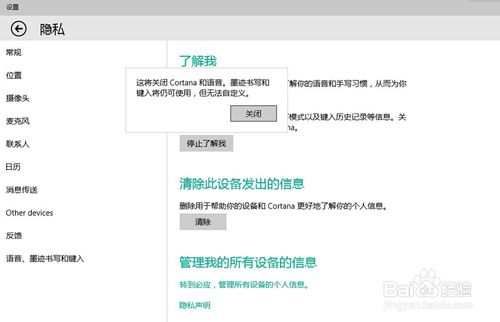
当你关掉了微软Cortana之后,你再次回到桌面,从以上我们说的第六步开始,点击Cortana的窗口,再次进入设置窗口,这时你会发现开关微软小娜的按钮已经高亮了,正在等待着你的选择,你会毫不犹豫的开启她,如图所示:
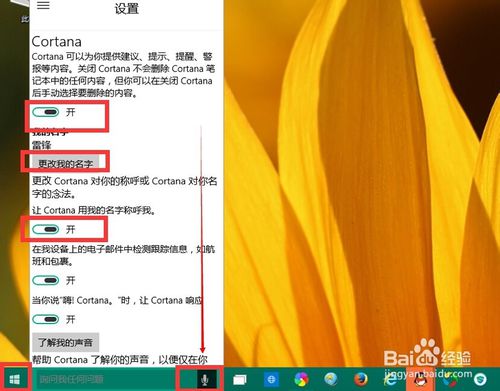
现在经过几步很简单的设置之后,你已经能看到微软小娜的身姿了,你如果插上你的麦克风的话,你会被Cortana的对答所折服.......
注意事项
要在控制面板里打开语音识别功能。
开启麦克风的音量。
如上所述的全部文章内容就是相关win10怎么没小娜了怎么找了,大家只要按照小编上述提供的win10小娜查找方法去操作,相信大家很快就能再看到win10小娜婀娜多姿的身材,然后就让win10小娜乖乖留在你身边,好好调教吧!推荐阅读:win8使用教程!
猜您喜欢
- 小编告诉你怎样用u盘装系统..2016-12-29
- 如何安装或者卸载系统中的字体..2015-03-25
- 戴尔官方系统win732最新下载..2017-01-11
- 网络故障,小编告诉你局域网内怎么排查..2018-07-03
- 教你hdtune怎么用2019-05-16
- 电脑分辨率多少合适,小编告诉你电脑怎..2018-07-04
相关推荐
- 无法找到入口,小编告诉你怎么解决XP安.. 2018-06-12
- 图解深度win7硬盘安装方法 2016-10-18
- windows文档打不开怎么办?进来瞅一瞅.. 2016-07-26
- 激活win8.1密钥方法 2017-04-19
- win10旗舰版激活方法 2017-04-20
- Win7系统还原与镜像备份 2015-01-10





 系统之家一键重装
系统之家一键重装
 小白重装win10
小白重装win10
 雨林木风win10系统下载64位专业版v201704
雨林木风win10系统下载64位专业版v201704 Chrome浏览器测试版 v94.0.4606.20官方Beta版
Chrome浏览器测试版 v94.0.4606.20官方Beta版 浪迹风驰浏览器 v5.5.0.2官方版
浪迹风驰浏览器 v5.5.0.2官方版 系统之家Ghost Win8.1专业版系统下载 (32位) v1908
系统之家Ghost Win8.1专业版系统下载 (32位) v1908 新萝卜家园Win7系统下载32位纯净版1706
新萝卜家园Win7系统下载32位纯净版1706 电脑公司ghost Win7系统下载64位纯净版1709
电脑公司ghost Win7系统下载64位纯净版1709 电脑公司 win
电脑公司 win Microsoft Of
Microsoft Of 新萝卜家园Wi
新萝卜家园Wi 深度技术Ghos
深度技术Ghos QQ说说互转互
QQ说说互转互 电脑公司Ghos
电脑公司Ghos 深度技术win1
深度技术win1 Firefox(火狐
Firefox(火狐 电脑公司ghos
电脑公司ghos Open Hardwar
Open Hardwar 家庭族谱大师
家庭族谱大师 粤公网安备 44130202001061号
粤公网安备 44130202001061号